Как создать A/B рассылку - сплит тестирование
Это очень хорошая и полезная функция, которая позволяет улучшить качество ваших рассылок, получая обратную связь от вашей аудитории.
Вы можете создать до пяти вариантов шаблонов писем, играя их содержимым (картинками, текстами, кнопками), так же можно написать разные темы писем.
Вообще, играть темами это первостепенная задача, ведь именно тема, это первое, что видит получатель, на основе нее он принимает решение, стоит открывать письмо или нет.
Вторым по значимости уже является структура самого письма. На главной странице личного кабинета наводим курсор на кнопку "создать рассылку" и в появившемся списке выбираем "А/В рассылка".
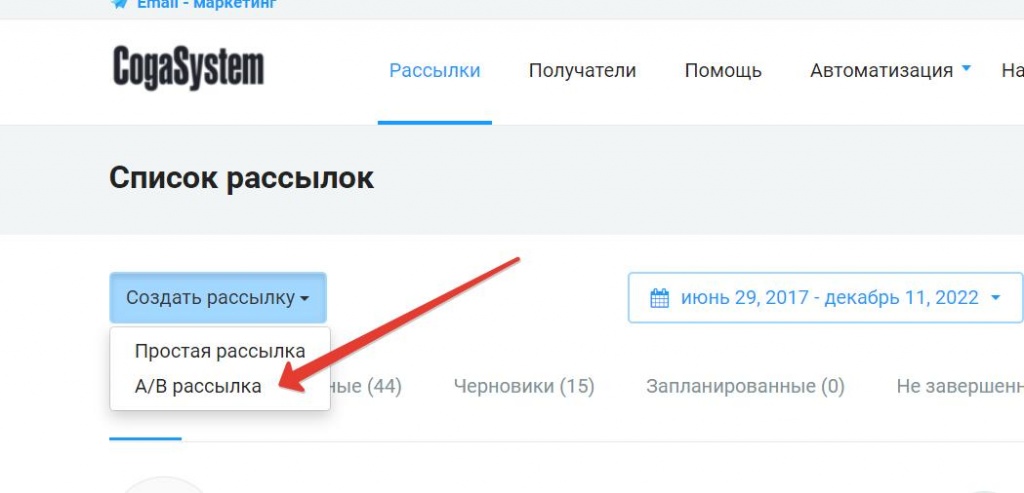
Вы попадете на страницу, где можно создать несколько вариантов вашего письма. Справа вы ползунком регулируете на какое количество адресов в процентном соотношении от общей базы нужно отправить a/b рассылку.
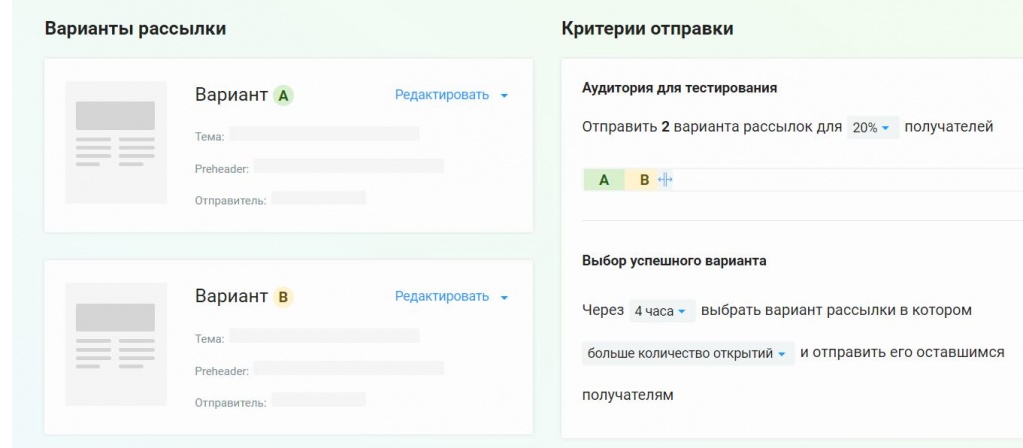
Система отправит ваши письма согласно заданному сценарию и через указанное вами время определит, какой из предложенных вариантов самый эффективный. Именно он и будет отправлен на все оставшиеся адреса.
Таким образом можно получить более высокий отклик на ваши рассылки, улучшить репутацию и лояльность.
Так же читайте статьи:
Вы можете создать до пяти вариантов шаблонов писем, играя их содержимым (картинками, текстами, кнопками), так же можно написать разные темы писем.
Вообще, играть темами это первостепенная задача, ведь именно тема, это первое, что видит получатель, на основе нее он принимает решение, стоит открывать письмо или нет.
Вторым по значимости уже является структура самого письма. На главной странице личного кабинета наводим курсор на кнопку "создать рассылку" и в появившемся списке выбираем "А/В рассылка".
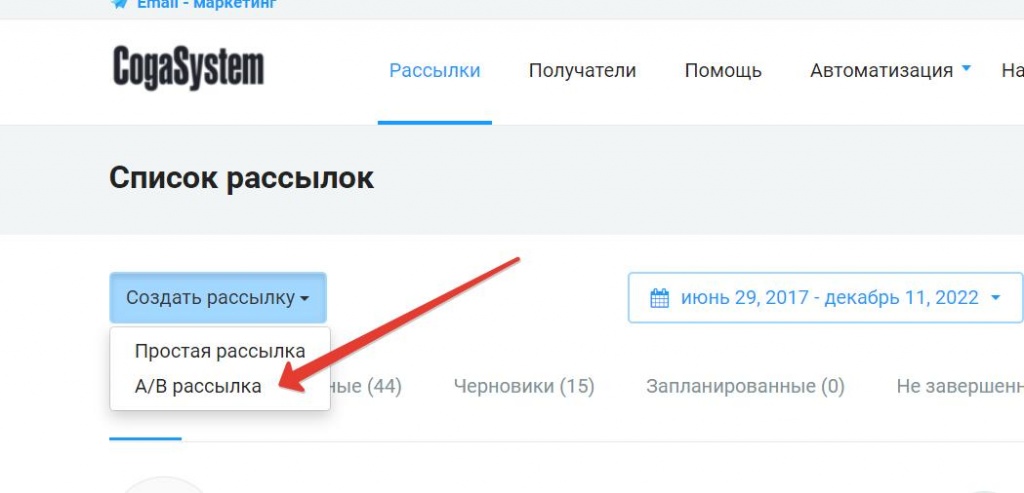
Вы попадете на страницу, где можно создать несколько вариантов вашего письма. Справа вы ползунком регулируете на какое количество адресов в процентном соотношении от общей базы нужно отправить a/b рассылку.
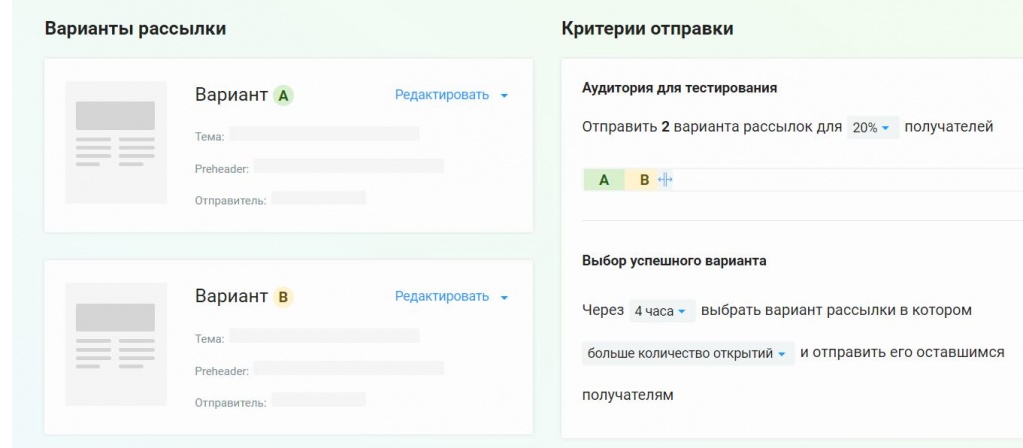
Система отправит ваши письма согласно заданному сценарию и через указанное вами время определит, какой из предложенных вариантов самый эффективный. Именно он и будет отправлен на все оставшиеся адреса.
Таким образом можно получить более высокий отклик на ваши рассылки, улучшить репутацию и лояльность.
Так же читайте статьи:
- Субаккаунты на сервисе, что это и для чего
- Как автоматически поздравлять с Днем рождения
- Выбор адресной базы и создание рассылки